Insertar símbolos en MS Word no es lo másconveniente. Es de esperar dado lo complejo que es el procesador de textos. Es difícil pensar en una característica que no tiene, pero no todo se puede colocar a un botón de distancia. Hicimos una publicación sobre cómo puede habilitar la autocorrección matemática para que sea más fácil ingresar símbolos matemáticos. Para otros símbolos que necesita ingresar a menudo, como el símbolo de copyright o marca registrada, puede insertarlo con un atajo de teclado. Para algunos símbolos, el atajo de teclado ya puede estar configurado. A continuación se explica cómo insertar un símbolo con un método abreviado de teclado.
Insertar símbolo con atajo de teclado
Abra Microsoft Word y vaya a la pestaña Insertar. Haga clic en la herramienta Símbolo (la que tiene el signo omega) para abrir el cajón de símbolos. Haga clic en la opción Más símbolos.

En la ventana que se abre, seleccione un símbolo. Verá en la sección Teclas actuales qué método abreviado de teclado ya está configurado para el símbolo. No todos los símbolos tienen un acceso directo configurado. En cualquier caso, puede establecer un método abreviado personalizado haciendo clic dentro de "Presione la nueva tecla de método abreviado" y tocando el método abreviado de teclado que desea utilizar para insertar el símbolo.
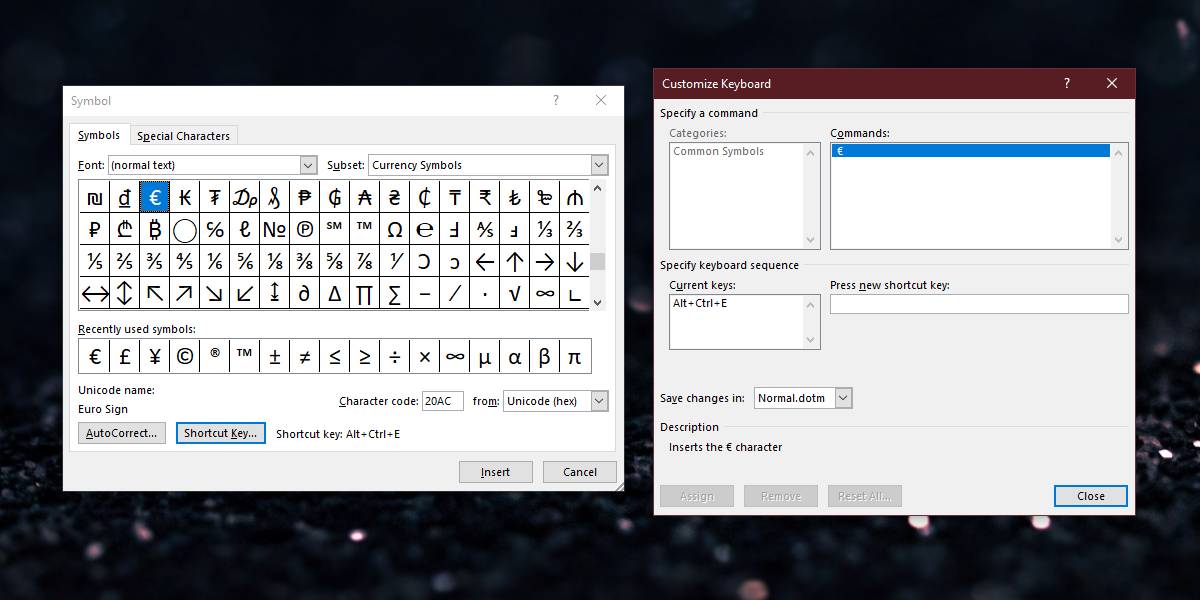
La desventaja de esto es, por supuesto, que tienes unnúmero limitado de teclas que se pueden usar para ingresar un símbolo. Si necesita ingresar muchos de ellos, puede intentar configurar la opción de autocorrección para los símbolos. Hemos explicado cómo puede autoformatar una palabra cuando se escribe. Esto le ahorra el tiempo que pasaría aplicando el formato durante la redacción del documento o durante la edición. Puede usar esta misma función para autocorregir una palabra / frase al símbolo que desea ingresar.
Desea tener cuidado con la frase que usa. No debe ser algo que ingrese con demasiada frecuencia, por ejemplo, no puede usar las letras "th", ya que a menudo se usa en muchas palabras.
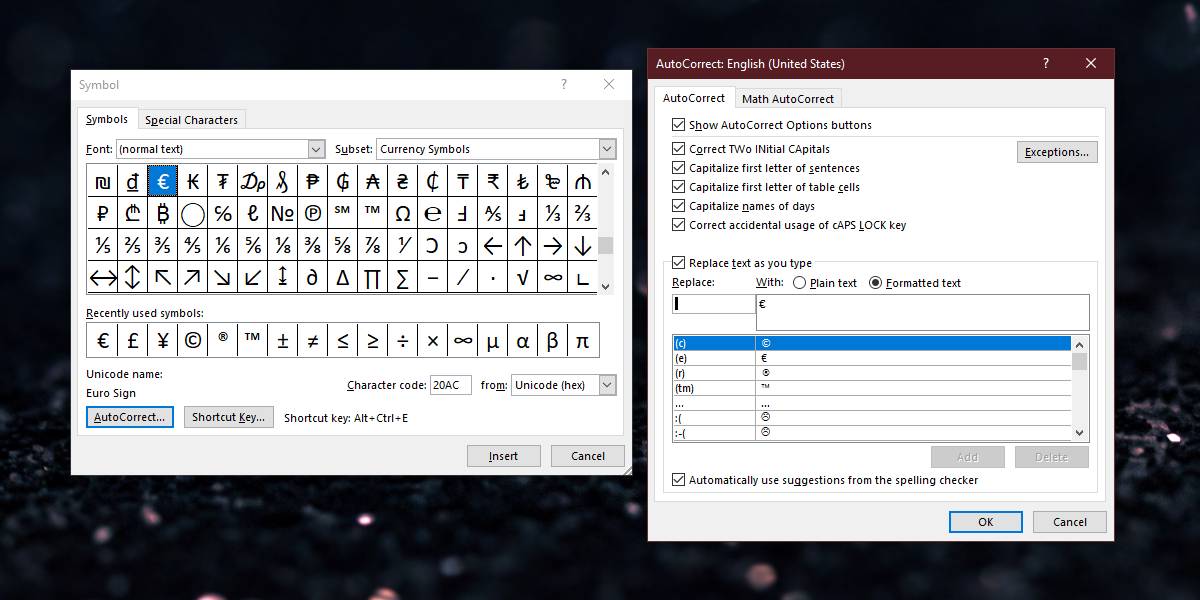
Con la frase, no estás limitado a usar solo letras. Puede usar números e incluso símbolos de puntuación. El uso de una combinación de ellos evitará que Word ingrese el símbolo cuando no debería.
También debe verificar los símbolos que estánya presente en la autocorrección. Muchos de los más utilizados, como el símbolo de copyright, ya tienen una frase corta, es decir, (c) configurada. Cuando ingresa la letra c, entre corchetes simples, Word la reemplaza automáticamente con el símbolo de copyright.













Comentarios